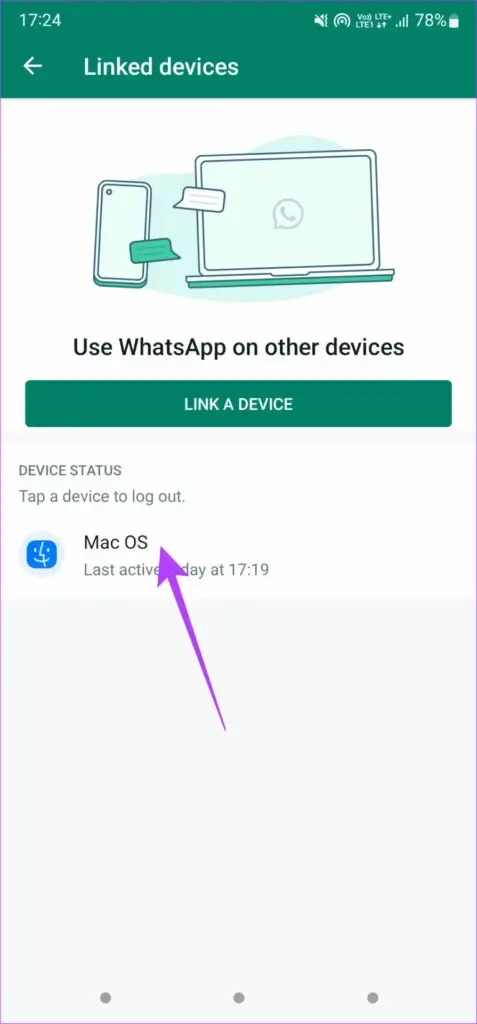I když WhatsApp nenabízí Mnoho funkcí, jako je Telegram Nebo jiné aplikace pro rychlé zasílání zpráv, ale je to jedna z nejpoužívanějších aplikací. Jako každý software má WhatsApp svůj slušný podíl chyb a závad, zvláště když použijte jej na webu nebo na počítači. občas , WhatsApp Web může úplně přestat fungovat Nebo se však může otevřít Nesynchronizuje vaše zprávy v reálném čase. Jindy můžete Webová oznámení WhatsApp nefungují Nebo se aplikace může na vašem Macu neustále restartovat. Pokud se zabýváte posledním problémem, zde jsou některé z nejlepších způsobů, jak opravit WhatsApp na Macu.

1. Zastavte sledování aktivity aplikace WhatsApp
WhatsApp může na vašem Macu selhat kvůli některým procesům na pozadí nebo činnostem, které jej narušují. Proces můžete úplně ukončit pomocí Activity Monitor a restartovat aplikaci. Tím se ukončí jakýkoli proces na pozadí související s WhatsApp a restartuje se. Zde je návod, jak na to.
Krok 1: Klikněte na Příkazový klíč a mezerníkem Zároveň na Macu ukázat Spotlight Search.
Krok 2: Typ Activity Monitor a klikněte První výsledek To se objeví.

ةوة 3: Procházet Seznam aplikací a vyberte WhatsApp.
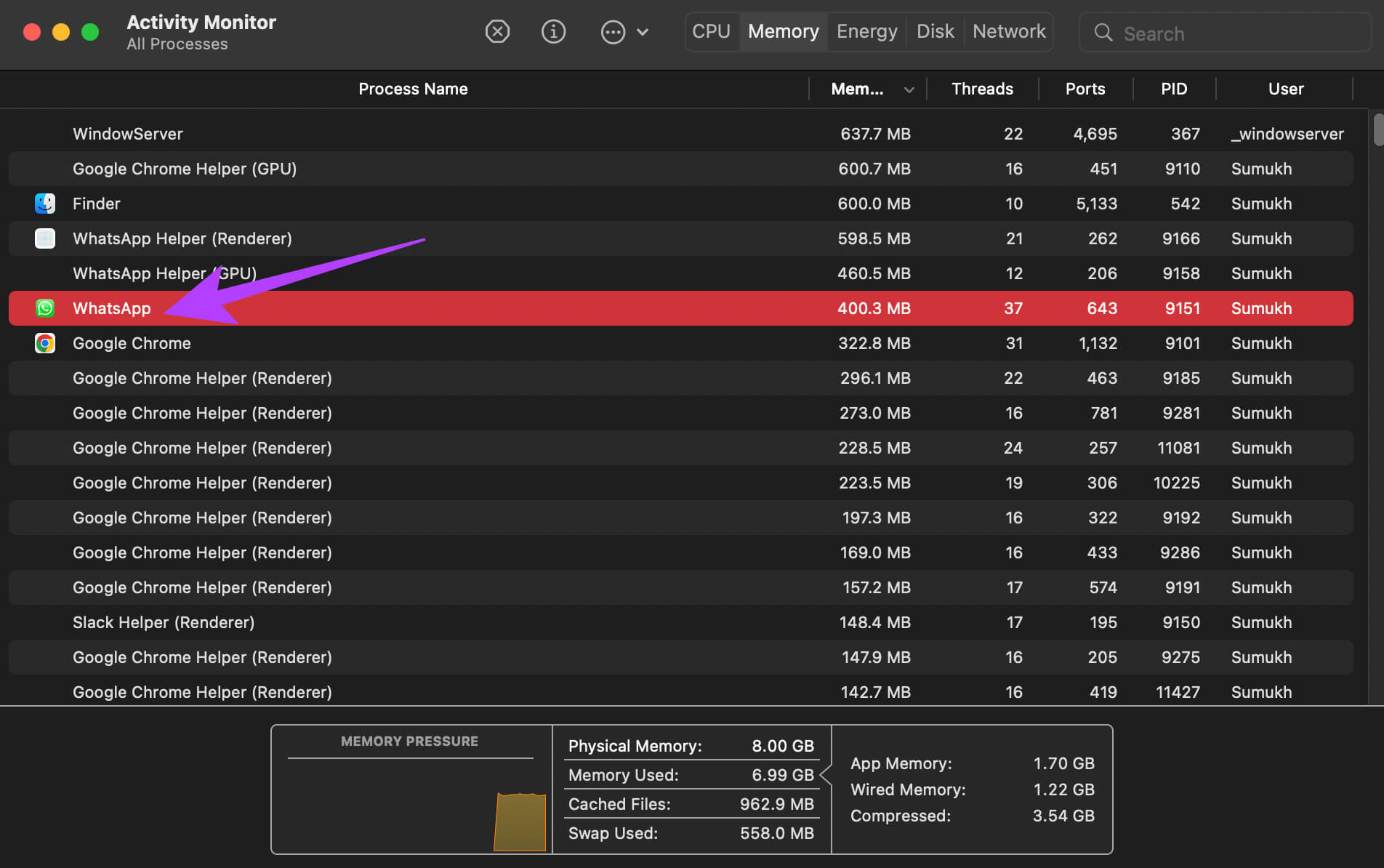
Krok 4: Klikněte tlačítko vypnutí výše dokončit proces.
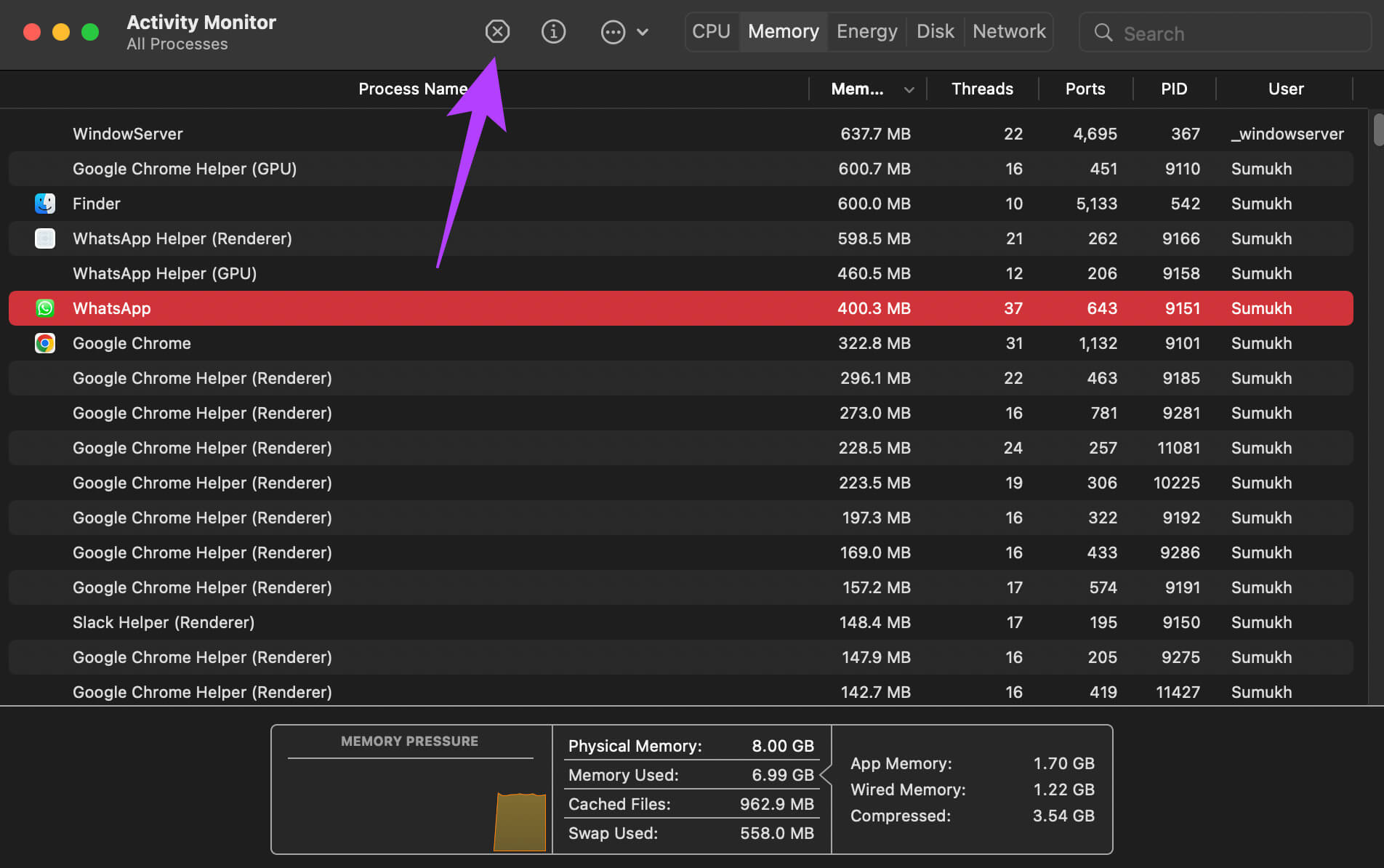
Restartujte WhatsApp Nyní by měl fungovat normálně bez pádu.
2. Odstraňte soubory mezipaměti na WhatsApp
Na Macu macOS ukládá předvolby aplikací ve formě souborů mezipaměti. Někdy může vymazání těchto souborů pomoci vyřešit problém, jako je tento. Berte to jako vymazání mezipaměti aplikace v telefonu Android. Vymažte mezipaměť pro WhatsApp podle následujících kroků.
Krok 1: Otevřeno Nálezce على Mac vaše.
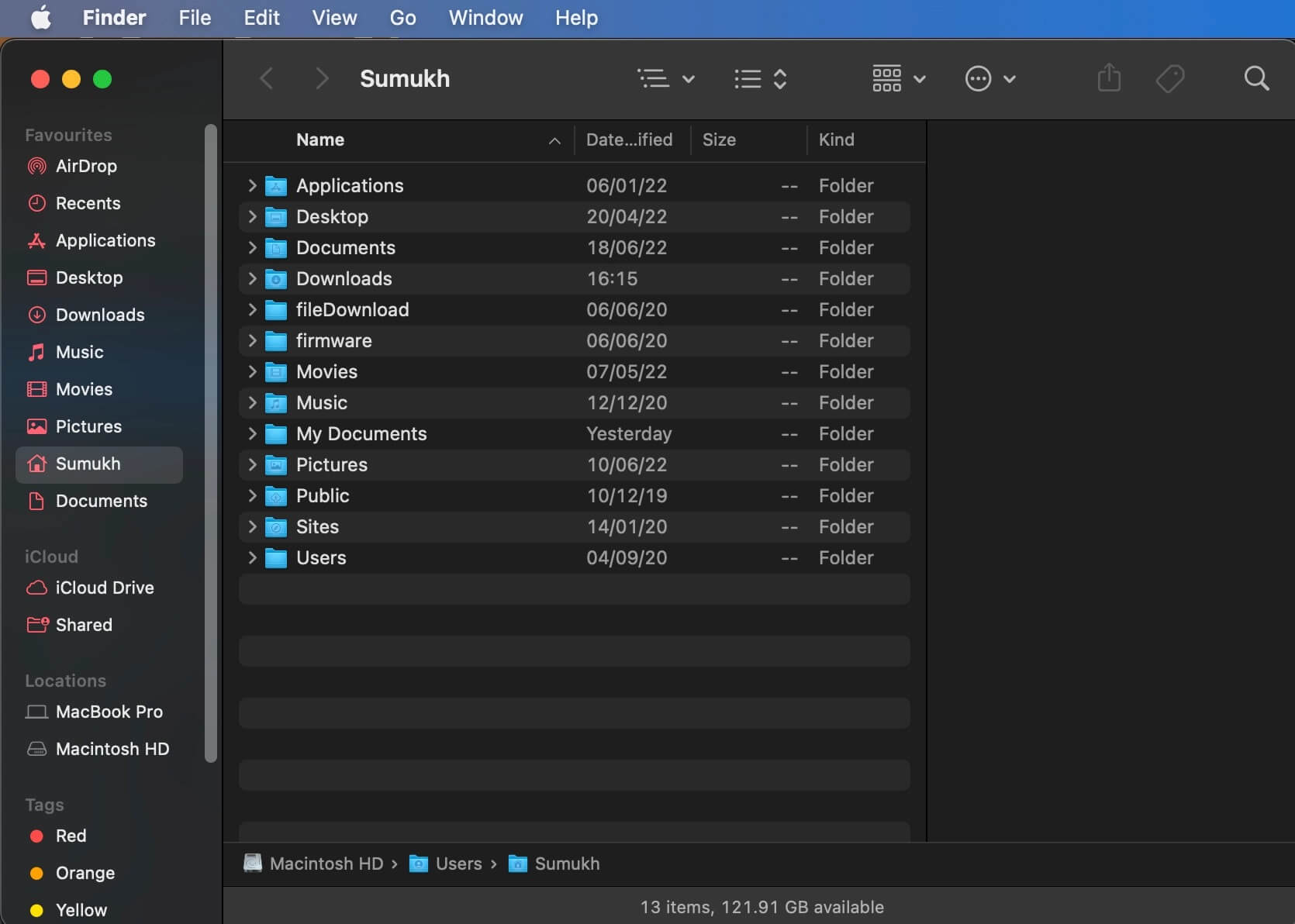
Krok 2: Klikněte "přechod" na liště nabídek.
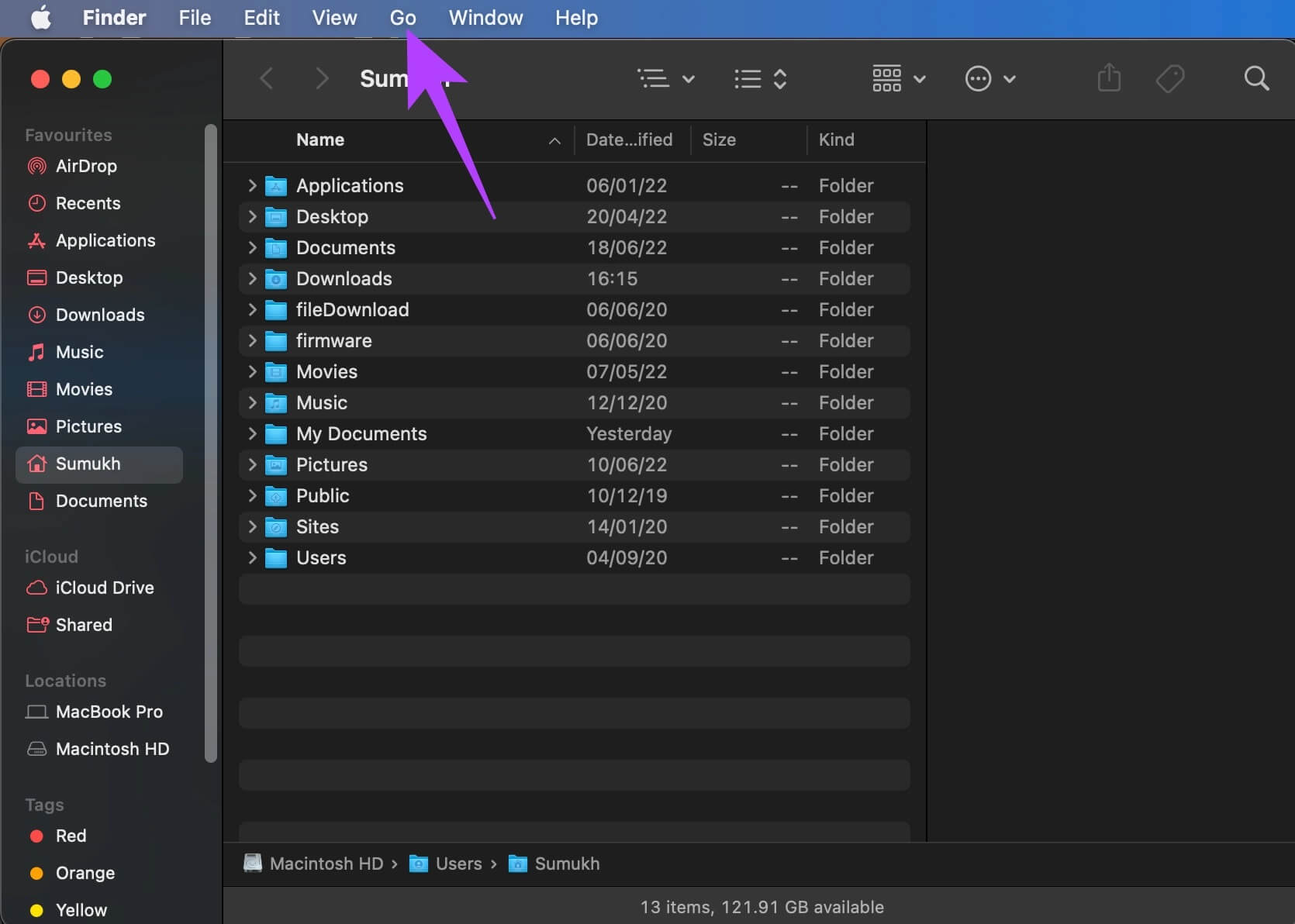
ةوة 3: Dále vyberte Přejděte do složky.
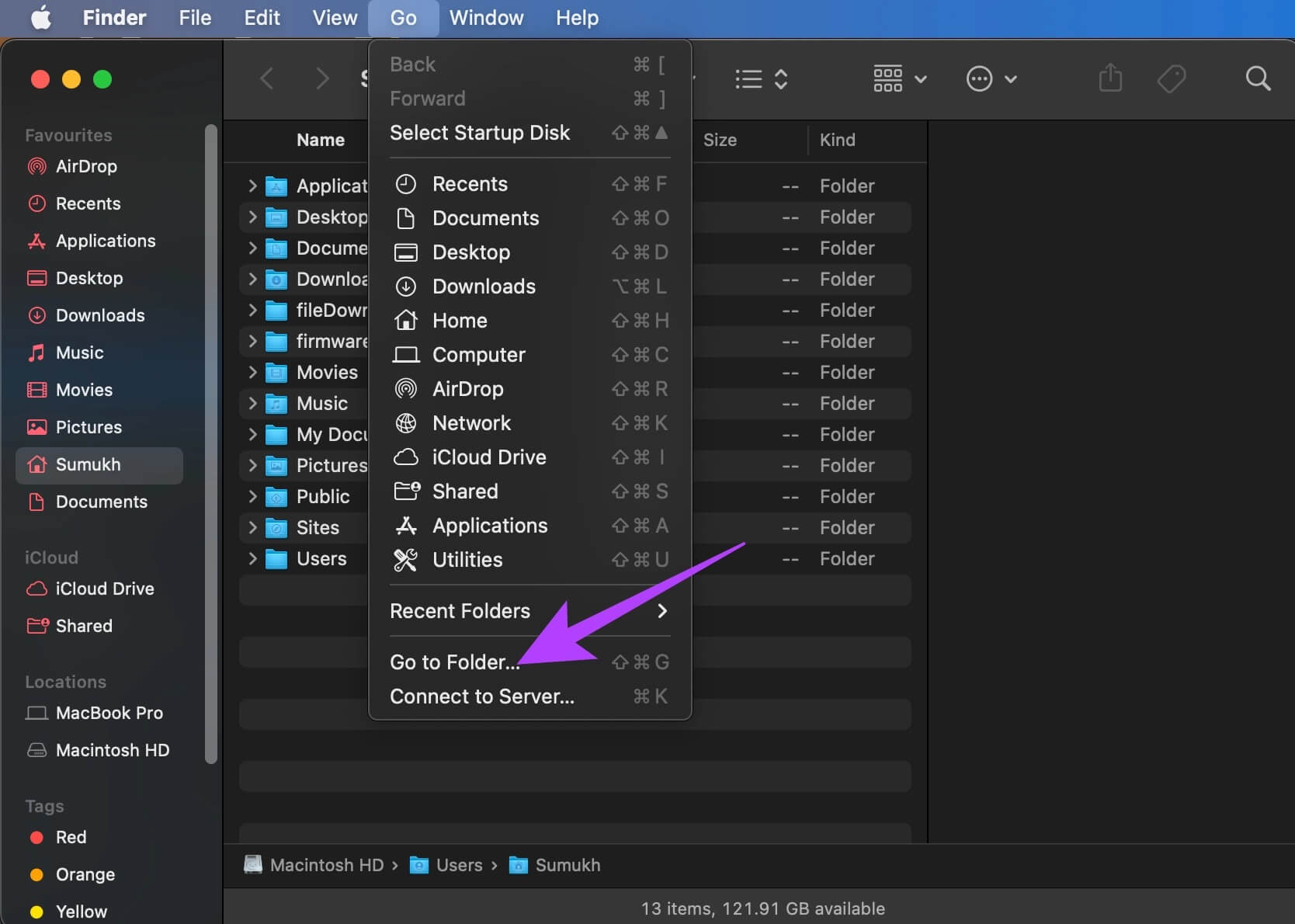
Krok 4: Typ Další adresa během Nahraďte uživatelské jméno na Macu a stiskněte návratový klíč:
/Users/Sumukh/Library/Containers/desktop.WhatsApp/Data/Library/Application Support/WhatsApp/Cache
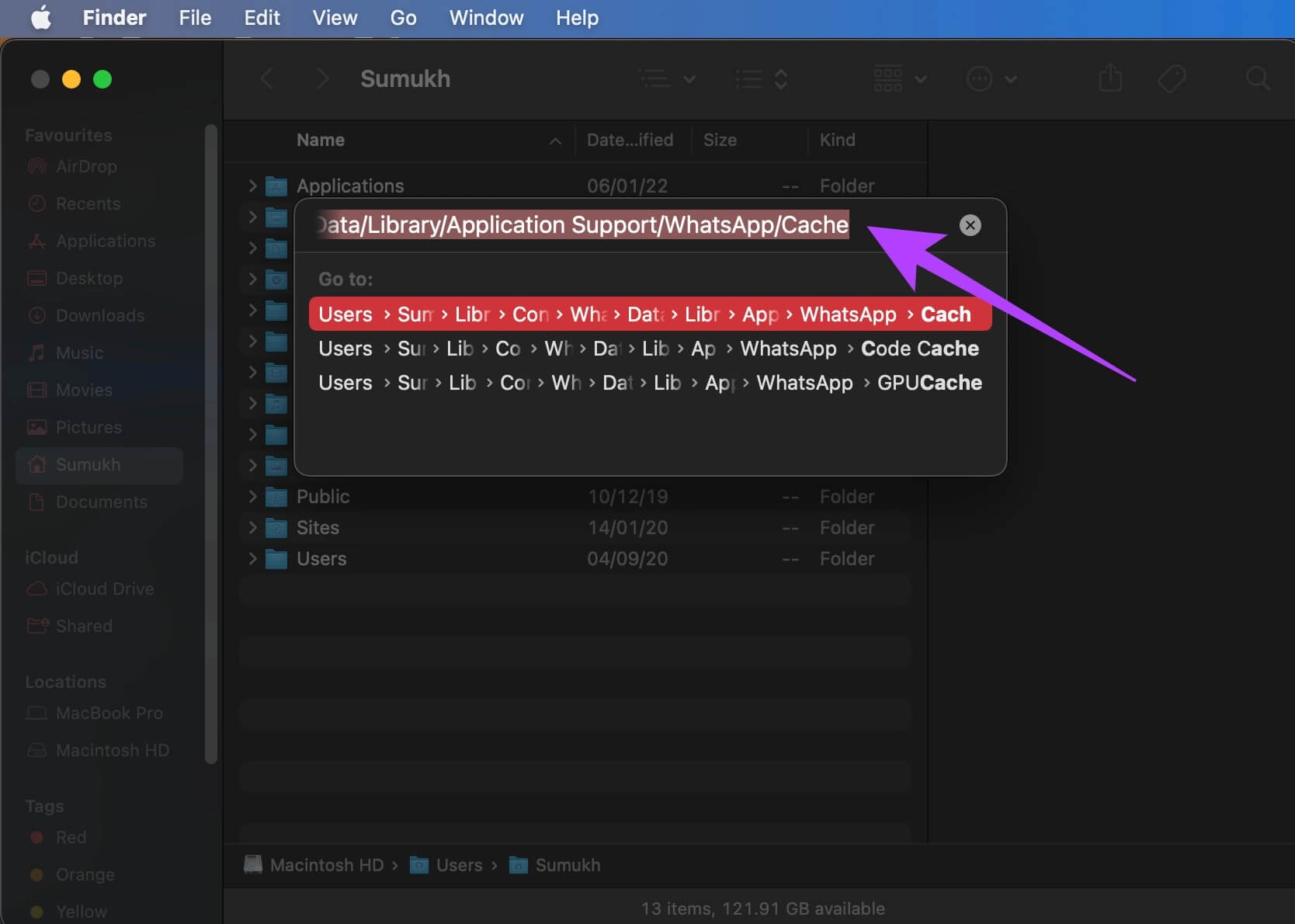
Krok 5: vymazat všechny soubory Existující v tomto adresáři a uzavřené Okno vyhledávače pak otevřete WhatsApp.
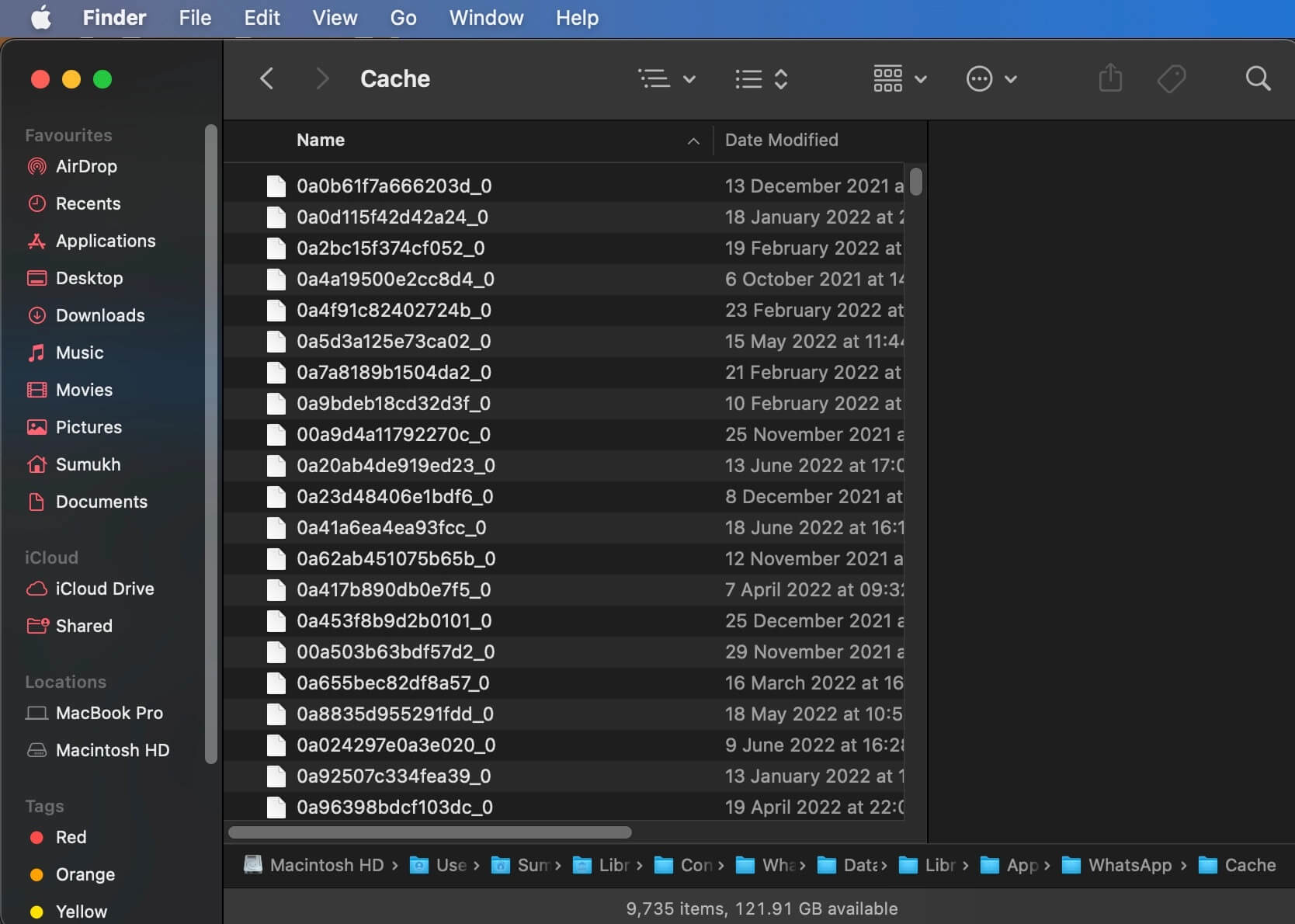
3. Odeberte propojené zařízení a znovu je přidejte
WhatsApp nedávno představil propojená zařízení, která vám umožní přidat až čtyři zařízení a nemusíte k nim mít připojený telefon. Pokud po provedení této změny narazíte na problémy se synchronizací, zkuste propojené zařízení odebrat z účtu WhatsApp a znovu je přidat. Zde je návod, jak na to.
Krok 1: Otevřeno WhatsApp na smartphonu a klepněte na Tříbodový seznam v pravém horním rohu.
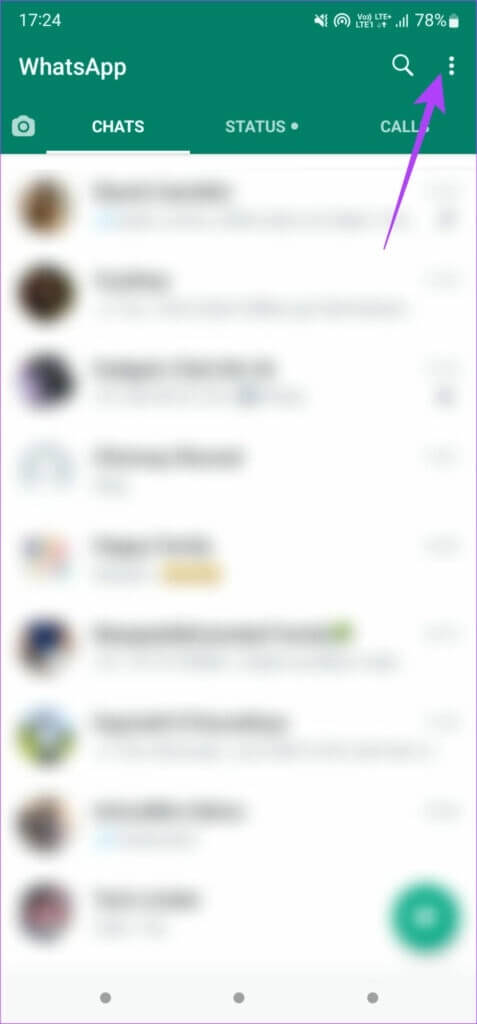
Krok 2: Lokalizovat Přidružená zařízení.
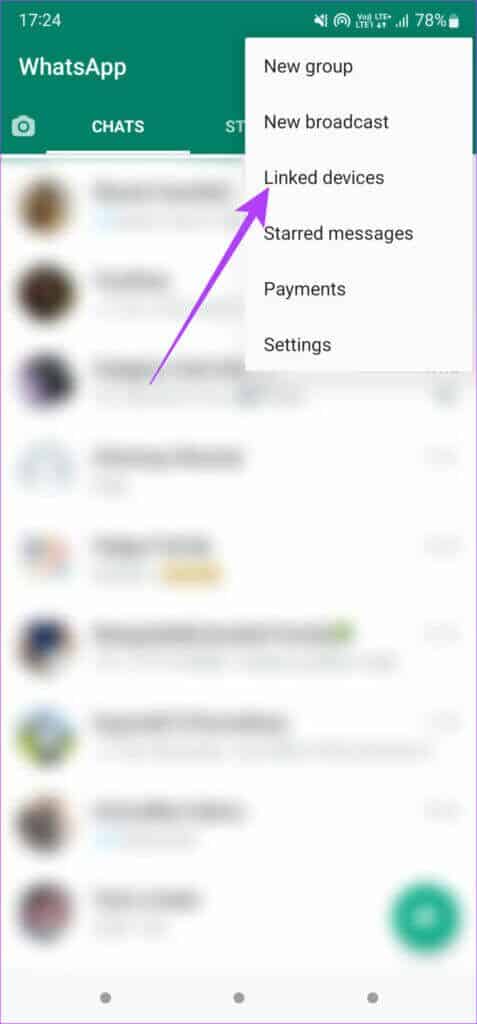
ةوة 3: Klikněte na zařízení které chcete odstranit.
Krok 4: Dále vyberte Možnost odhlášení.
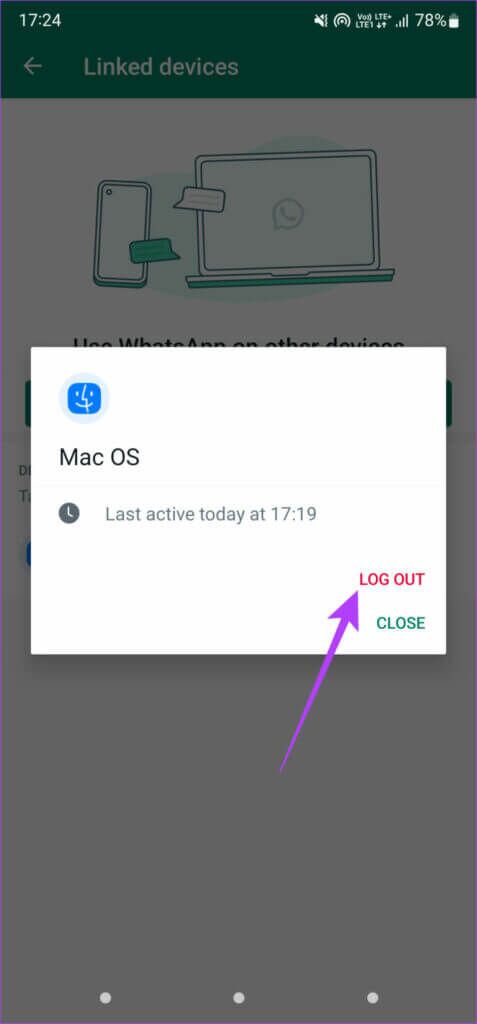
Krok 5: Dále klepněte na tlačítko "Připojit zařízení". a znovu přidejte svůj Mac.
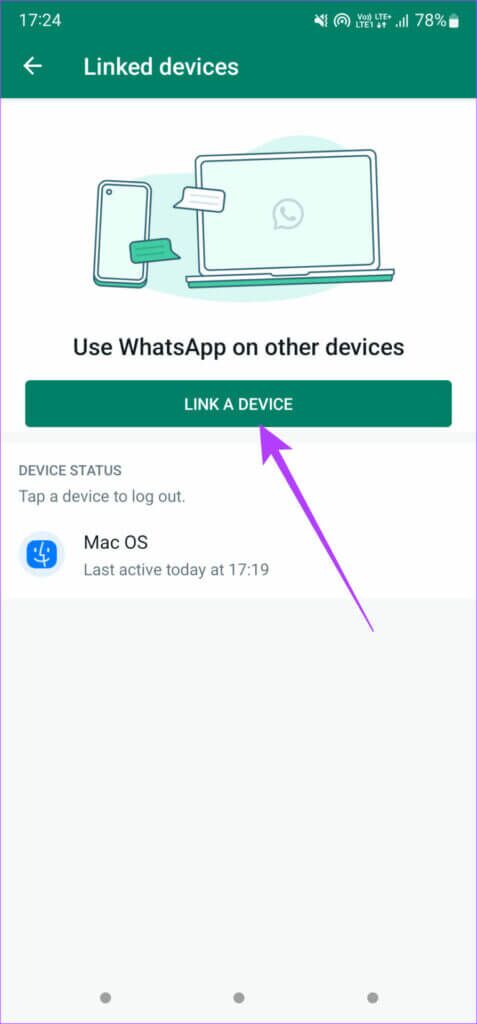
4. Vymažte úložiště MAC
Některé aplikace se neotevře, pokud je úložný prostor vašeho Macu plný. Pokud máte na svém Macu příliš mnoho souborů nebo aplikací, je čas udělat si zálohu a zbavit se jich! Zde je návod, jak zkontrolovat zbývající úložný prostor na Macu a odstranit nepotřebné soubory.
Krok 1: Klikněte Logo Apple v levém horním rohu obrazovky.
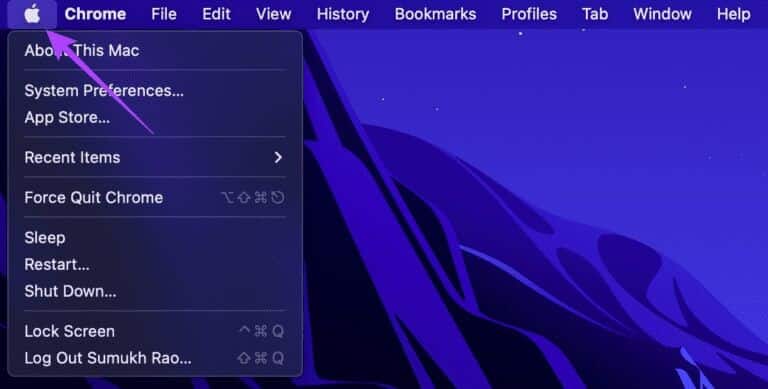
Krok 2: Lokalizovat O tomto počítači Mac.
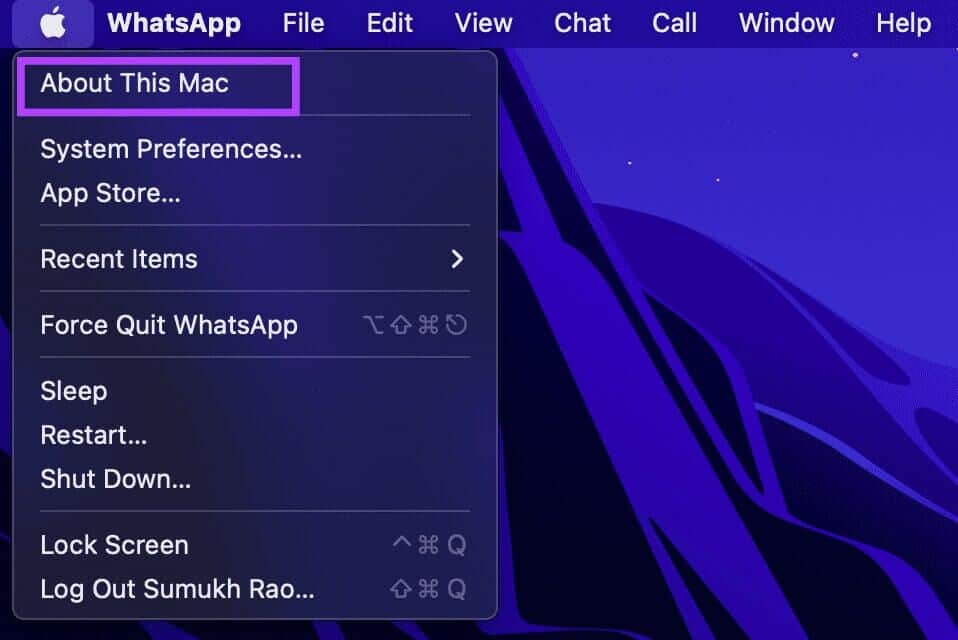
ةوة 3: Jít do Úložná část pomocí pásky nahoře. Počkejte, až váš Mac spočítá zbývající úložný prostor.
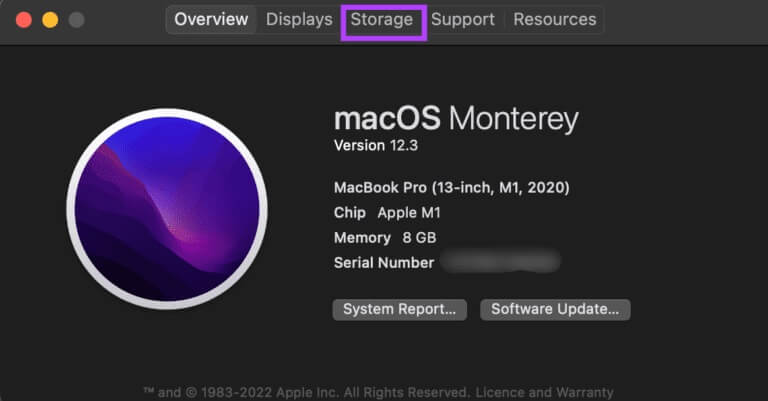
Krok 4: Klikněte "Řízení" Chcete-li získat přehled o souborech zabírajících místo na vašem Macu.
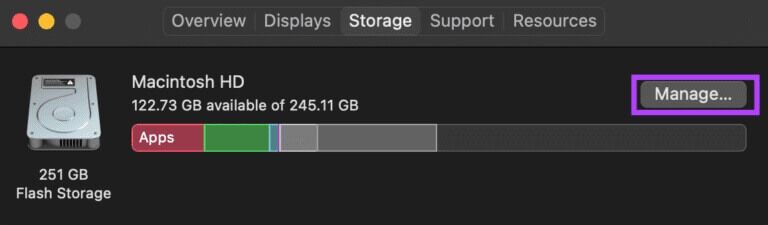
Krok 5: pokud více než 90 ٪ Z Úložný prostor Byli jste zaneprázdněni, je to dobré Odstraňte některé soubory pro uvolnění úložného prostoru. Pomocí sloupce nalevo zjistíte, jaké typy souborů zabírají úložný prostor. Vyberte kategorii pro zobrazení jednotlivých souborů.
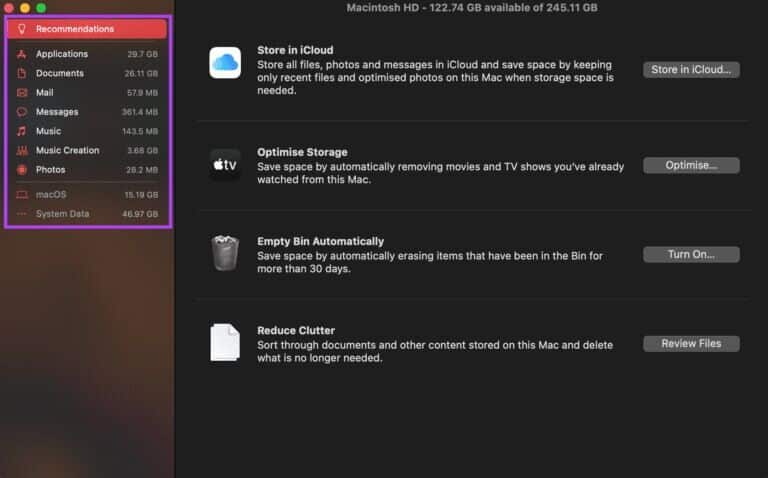
ةوة 6: Lokalizovat soubory které již nepotřebujete a klikněte na něj tlačítko smazat v pravém dolním rohu.
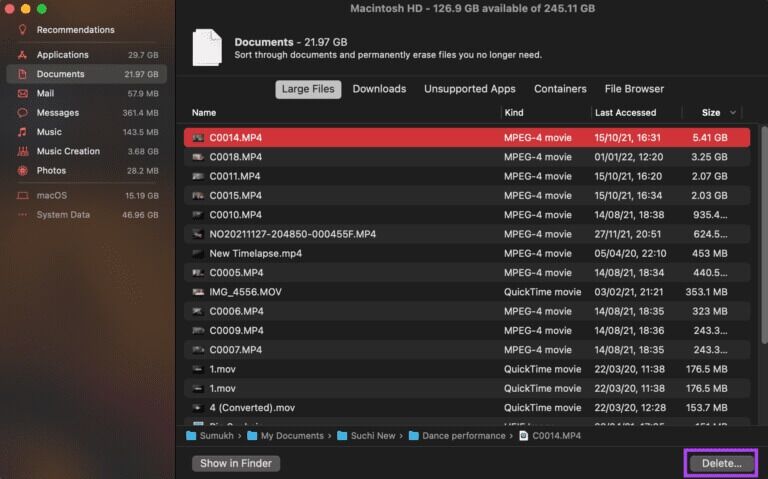
Krok 7: Restartujte svůj Mac vaše vyzkoušené Otevřete WhatsApp.
5. Ujistěte se, že je dostatek volné paměti RAM
Stejně jako vyžaduje určité volné úložiště, aby aplikace fungovala správně, váš Mac musí mít také dostatek volné paměti RAM, aby aplikace zůstaly v paměti a zůstaly otevřené.
Nejjednodušší způsob, jak vyčistit RAM, je zavřít všechny spuštěné aplikace na vašem Macu. Poté spusťte WhatsApp a zjistěte, zda to funguje dobře. Pomalu spouštějte další aplikace a zkontrolujte, zda WhatsApp nadále funguje. Pokud přestane fungovat, pak je vaše RAM zcela obsazena.
6. Aktualizujte WhatsApp z App Store
Některé verze aplikace mohou být nepřesné, i když jsou staženy přímo z App Store. Pokud je chyba nebo problém rozšířený, vývojář vydá aktualizaci, která ji opraví. Pokud tedy používáte starší verzi WhatsApp, aktualizujte ji na nejnovější verzi podle následujících kroků.
Krok 1: Otevřeno App Store na vašem Macu.
Krok 2: Klikněte Sekce aktualizace v pravém podokně.
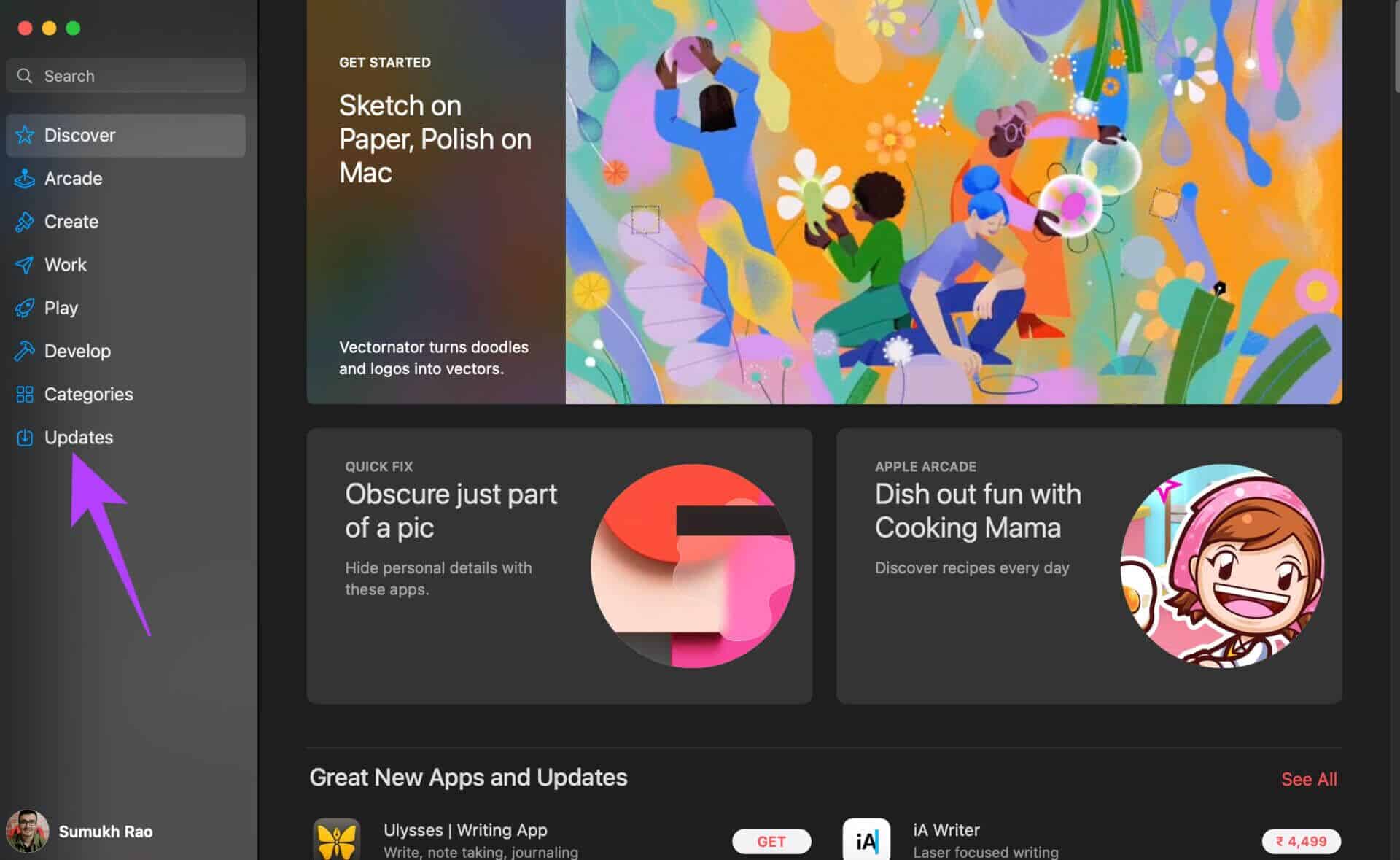
ةوة 3: pokud tam byl Pro WhatsApp je k dispozici aktualizace , objeví se na této obrazovce. Klikněte Tlačítko Refresh A čekat, až bude hotovo Nainstalujte nejnovější verzi z aplikace.
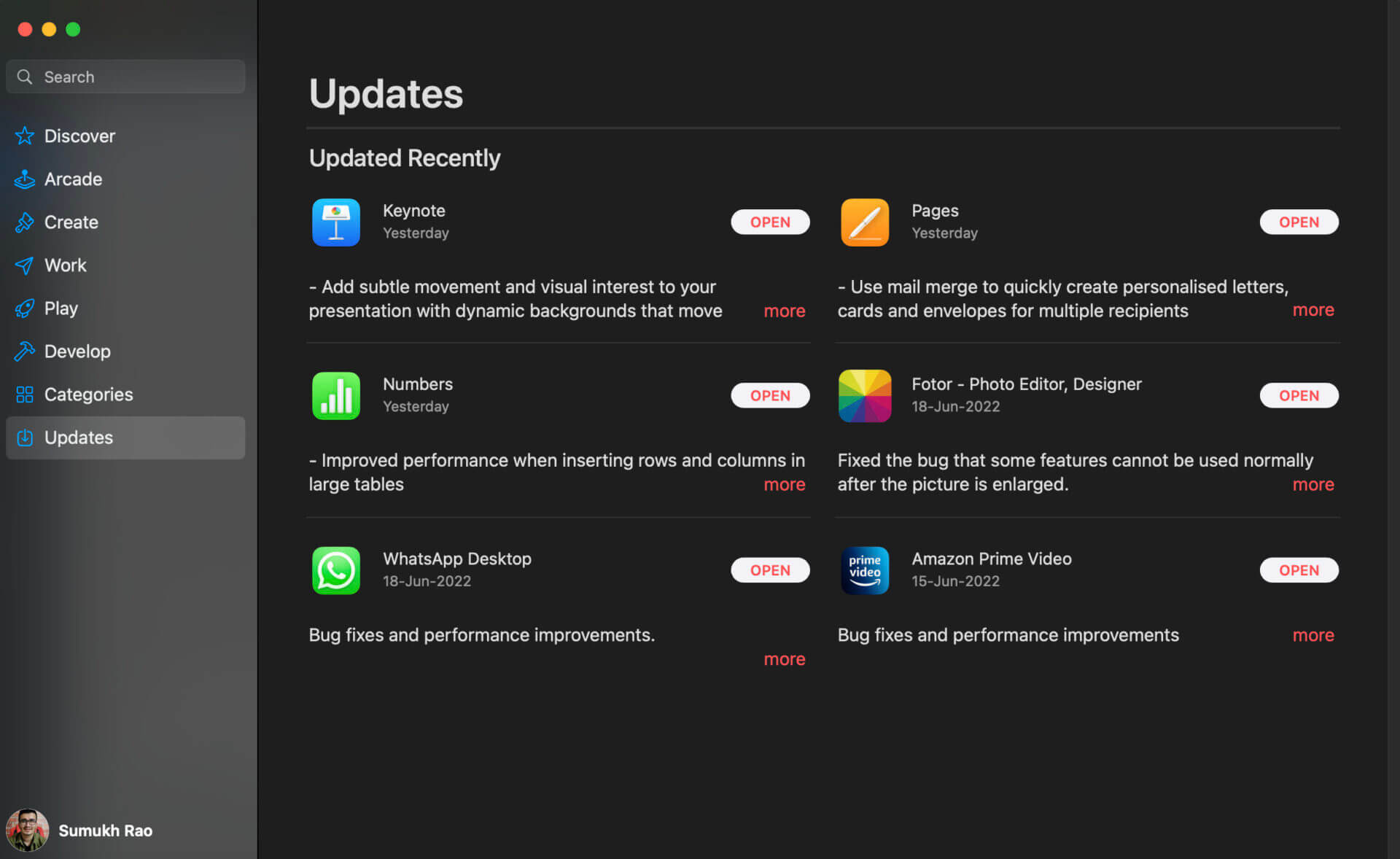
7. Odinstalujte a znovu nainstalujte WhatsApp
Aplikaci nelze aktualizovat, pokud není k dispozici žádná aktualizace. V tomto případě je nejlepší možností odinstalovat WhatsApp z vašeho Macu a znovu nainstalovat novou kopii z App Store. Zde je návod, jak na to.
Krok 1: zrušení Nainstalujte WhatsApp Postupujte podle správného způsobu odinstalace aplikací na Macu.
Krok 2: Otevřeno App Store na vašem Macu.
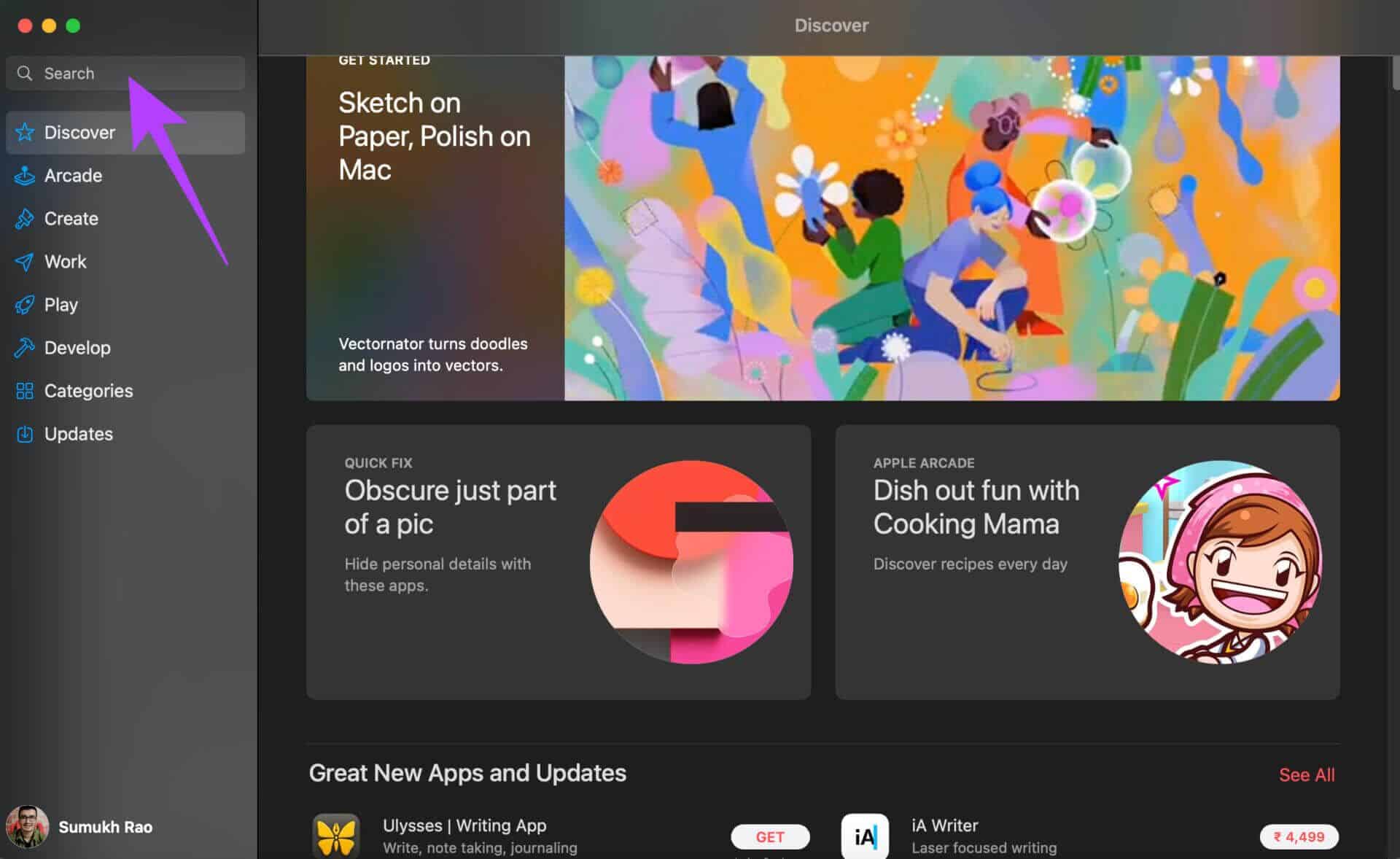
ةوة 3: Klikněte vyhledávací lišta v pravém panelu a najděte WhatsApp. Lokalizovat První volba.
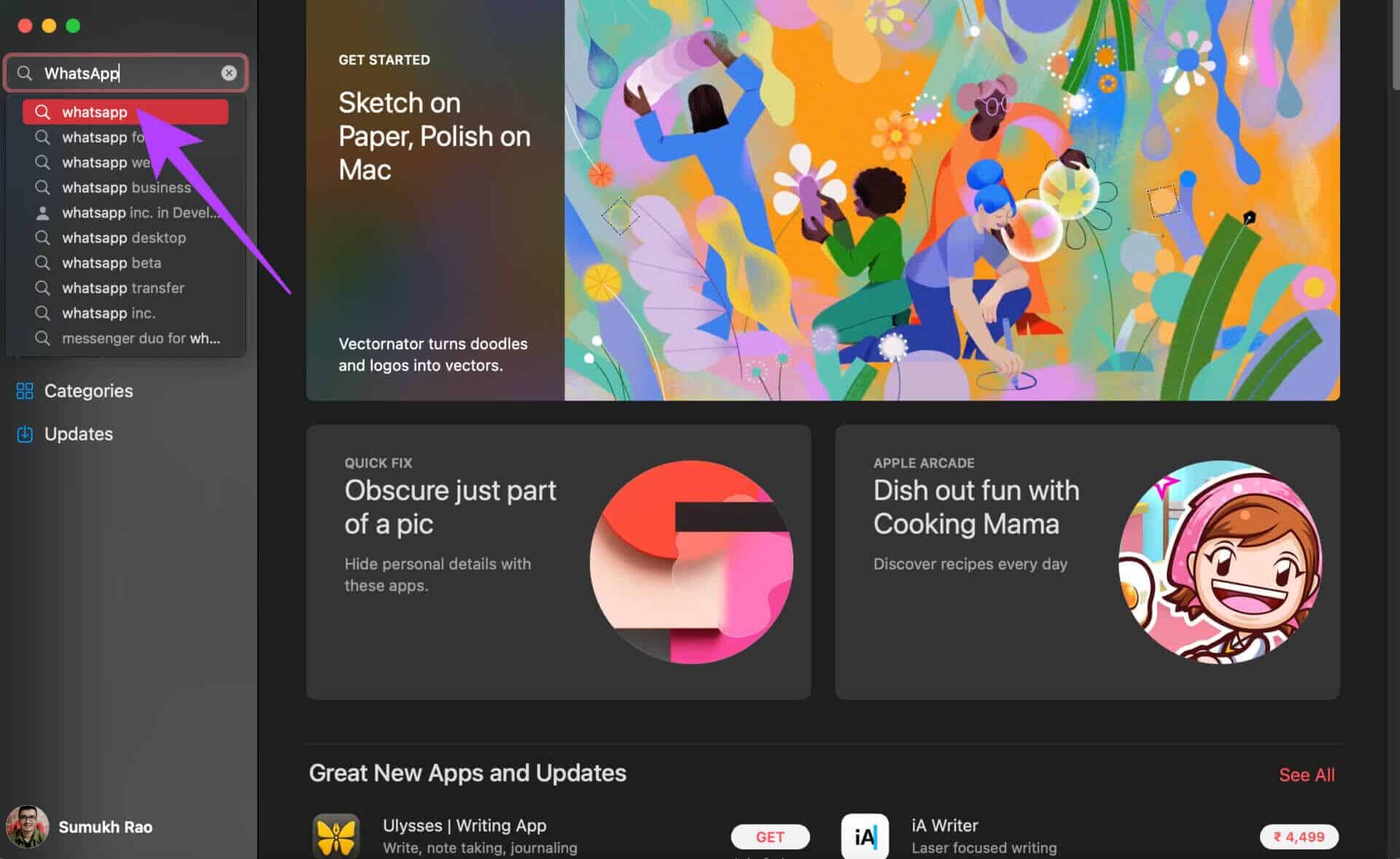
Krok 4: Klikněte na Instalovat tlačítko a otevřít aplikace Po instalaci.
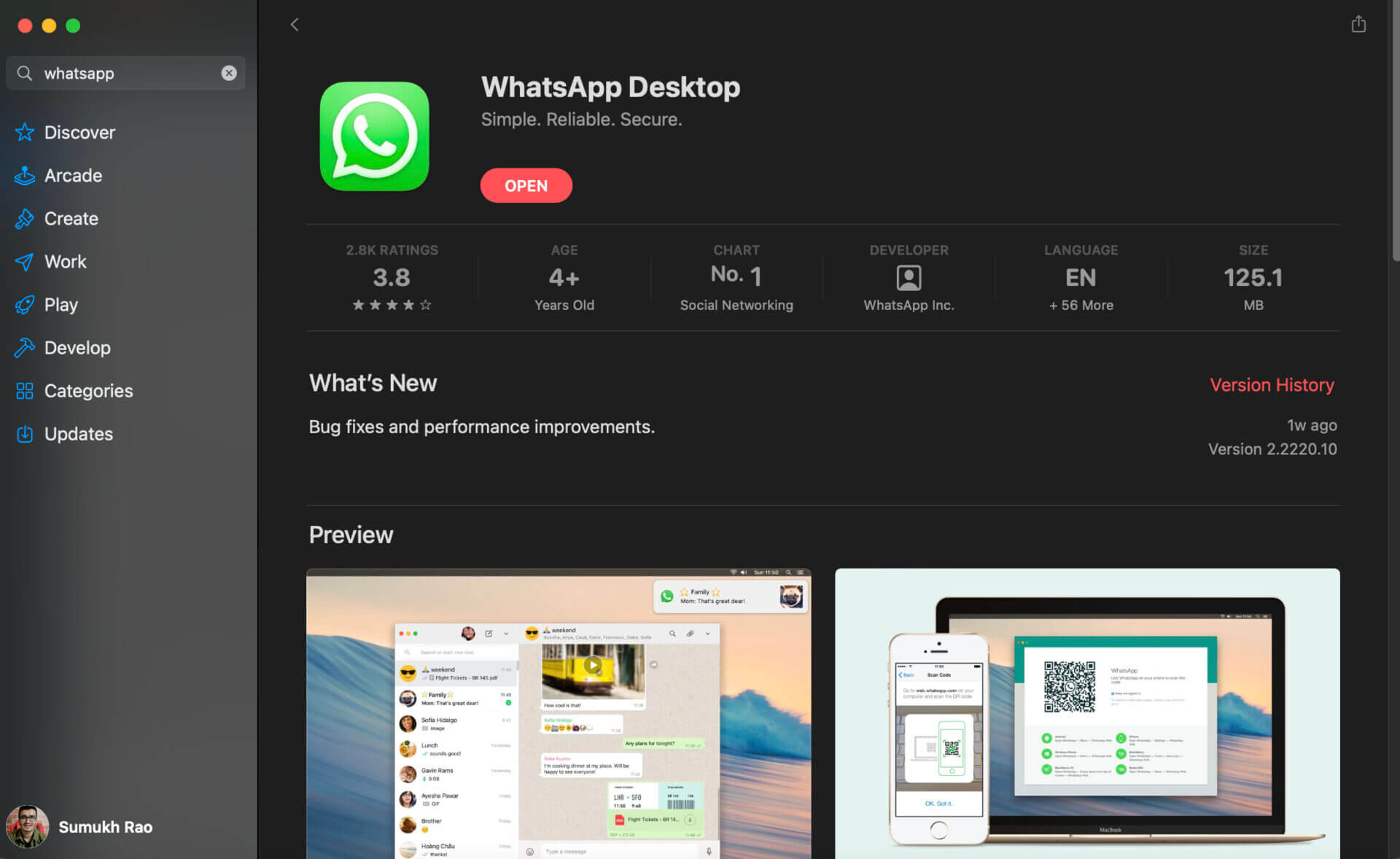
8. Pokud nic nefunguje, přejděte na WHATSAPP WEB
Toto je vaše poslední možnost. Pokud vám žádné z výše uvedených řešení nefunguje, je čas přejít na WhatsApp Web, alespoň dočasně. WhatsApp Web můžete používat, dokud nebude vydána aktualizace, která problém v aplikaci opraví.
Budete mít alespoň ničím nerušený zážitek při rozhovoru s přáteli a rodinou.
Zpět online na WhatsApp
Nedovolte, aby tyto pády aplikací ovlivnily způsob používání WhatsApp na vašem Macu. Zkuste použít uvedená řešení k vyřešení problému a vraťte se k používání WhatsApp na vašem počítači. Nebudete muset řešit restart aplikace kvůli chybě.